Win10如何设置以低分辨率播放视频 Win10设置以较低的分辨率播放视频方法
很多小伙伴之所以喜欢使用win10系统作为自己电脑中的默认操作系统,就是因为在这款操作系统中,我们可以根据自己的喜好对电脑进行各种个性化设置。当我们在使用热点支撑电脑进行上网操作时,我们可以选择进入Windows设置页面,在该页面中打开应用设置,接着在视频播放设置页面中点击勾选“我更喜欢以较低的分辨率播放视频”选项,打开该功能能够帮助我们降低视频画质,减少流量的使用。有的小伙伴可能不清楚具体的操作方法,接下来小编就来和大家分享一下Win10系统设置以较低的分辨率播放视频的方法。
Win10设置以较低的分辨率播放视频方法
1、第一步,我们在桌面左下角找到“开始”按钮,点击打开该按钮,然后在菜单列表中选择“设置”选项

2、第二步,打开设置选项之后,我们再在Windows设置页面中找到“应用”设置,点击打开该设置

3、第三步,打开应用选项之后,我们在应用的左侧列表中找到“视频播放”选项,打开该选项

4、第四步,接着我们在视频播放选项的右侧页面中找到“我更喜欢以较低的分辨率播放视频”选项

5、第五步,我们直接在视频播放设置页面中将“我更喜欢以较低的分辨率播放视频”选项进行勾选即可

以上就是小编整理总结出的关于Win10系统设置以较低的分辨率播放视频的方法,感兴趣的小伙伴快去试试吧。
相关文章
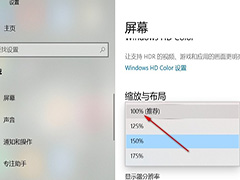
Win10系统录屏显示不完全怎么办 Win10系统录屏无法显示完全的解决方法
Win10系统录屏显示不完全怎么办?我们进入Windows设置页面,然后在该页面中打开系统设置,接着在系统设置页面中先打开屏幕选项,再打开“更改文本、应用等项目的大小”选项2024-03-21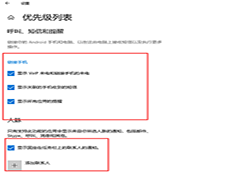
win10怎么设置专注助手优先级 win10专注助手优先级设置方法
win10系统自带专注助手功能,开启之后,可以辅助用户专注做事,更有效率,有的win10用户觉得专注助手的通知没有优先级,容易错过重要信息,那么win10专注助手优先级怎么设置2024-03-20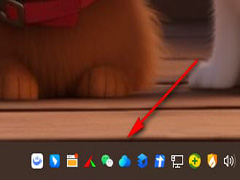
Win10怎么取消任务栏折叠 Win10取消桌面下方任务栏折叠的方法
在Win10电脑中,用户看到任务栏的图标都折叠了,不方便自己展开操作,所以想取消任务栏折叠设置,但是不知道具体的设置方法,接下来小编就给大家介绍关于Win10电脑内任务栏2024-03-20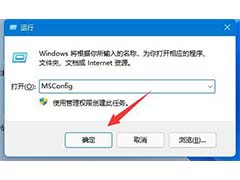
如何完全卸载并删除360在win10上的所有文件? 彻底删除360文件的方法
很多用户在购买电脑或者重装系统之后都会给电脑安装360安全卫士,感觉进行了彻底的删除工作,其实还残留了很多,用户们可以直接的打开运行窗口下的MSConfig,然后接着进入2024-03-19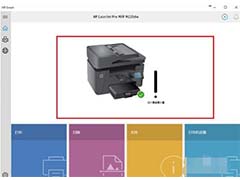
电脑检测不到打印机怎么办? win10打印机插上后检测不到的解决办法
因为打印机一般只要连接了系统都是很容易进行操作的,不过也有可能有的用户忘记给打印机插电或者是有因为驱动的问题没有设置好,所以没办法正常连接检测,今天我们就来看看2024-03-19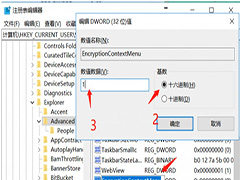
win10加密功能如何添加到右键菜单 win10加密功能添加右键菜单方法
有的win10用户经常要用到加密功能,因此就想把它添加到右键菜单,这样使用的时候会更方便,那么win10加密功能如何添加到右键菜单呢?下面一起来了解一下吧2024-03-19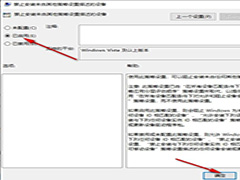
Win10系统显卡驱动安装失败怎么办 Win10系统显卡驱动安装失败的解决方
win10显卡驱动安装失败怎么办呢?很多朋友反映在安装完 后,更新了一下显卡驱动就出现蓝屏,黑屏现象,老是安装不成功,今天,我就将win10显卡驱动安装失败的处理方法分享给2024-03-19
电脑开机找不到活动分区怎么办? win10没有活动分区的五种解决办法
win10电脑开机时,我们经常会遇到一些错误提示,这些问题大多会影响到电脑的正常开机,“找不到活动分区”就是较为常见的一种错误,下面我们分享五种解决办法2024-03-18 在Win10操作系统中,硬盘分区的管理对于数据的存储和访问至关重要,然而,有时由于误操作或其他原因,我们可能会不小心删除了某个分区,导致其中的数据丢失,该怎么恢复误删2024-03-18
在Win10操作系统中,硬盘分区的管理对于数据的存储和访问至关重要,然而,有时由于误操作或其他原因,我们可能会不小心删除了某个分区,导致其中的数据丢失,该怎么恢复误删2024-03-18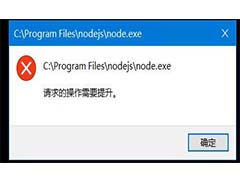
Win10设置休眠提示必须从提升的命令提示符执行问题的解决办法
在win10专业版系统中使用命令提示符却提示“请求的操作需要提升”,其实想要解决这个问题很简单的,出现这样的提示是因为权限不足,下面我们就来看看详细的解决办法2024-03-18


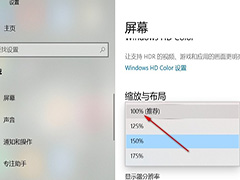
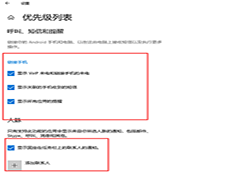
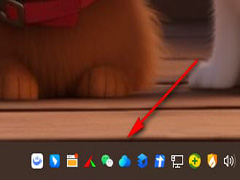
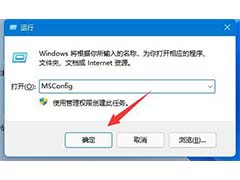
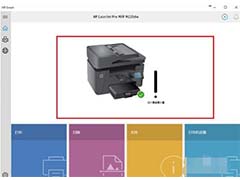
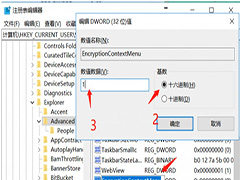
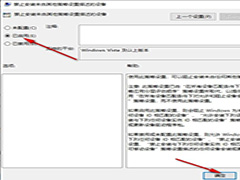


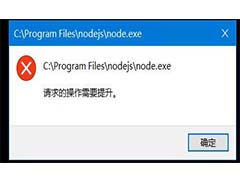
最新评论